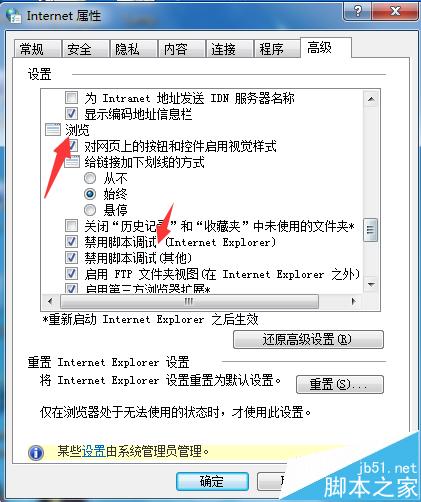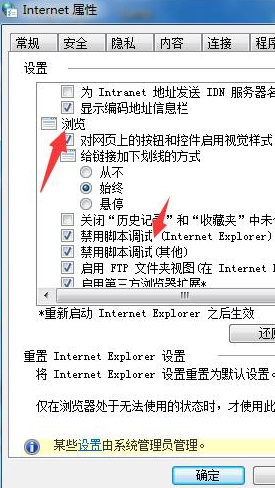有时候我们打开浏览器或者应用程序软件的时候,会提示stackoverflowatline:0的错误提示对话框。这通常是由于浏览器堆栈超限导致的问题,今天小编就为大家讲解下出现上述情况的时候我们该怎么办?希望分享出来对大家有所帮助。
方法一:运行命令解决
1、鼠标点击电脑左下方的开始菜单栏,找到运行选项,点击进入运行界面。
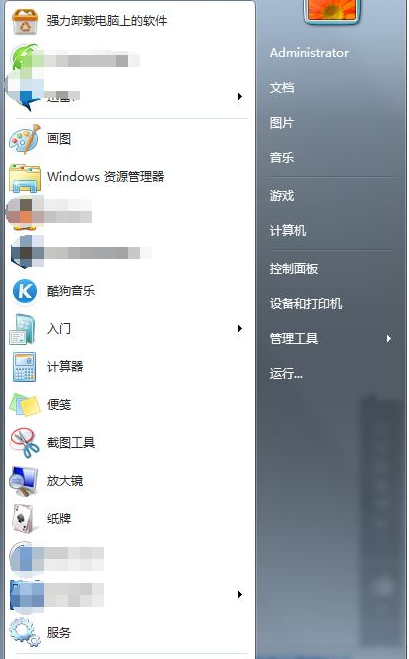
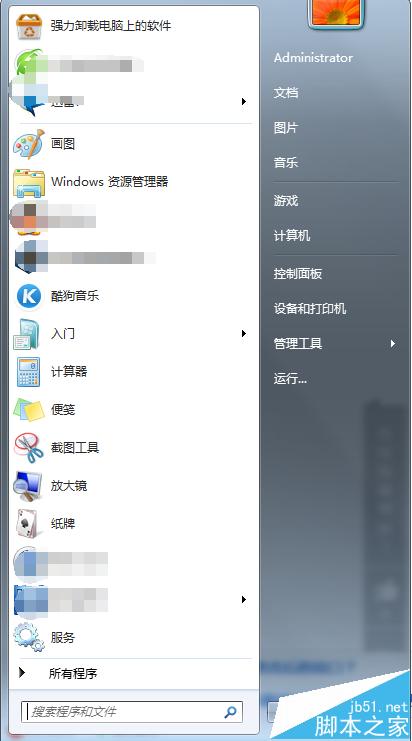
2、进入运行对话框,在文本框里面输入入REGSVR32 URLMON.DLL命令,点击下面的确定按钮,然后重启电脑系统。
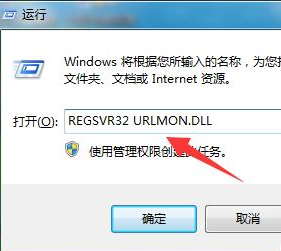
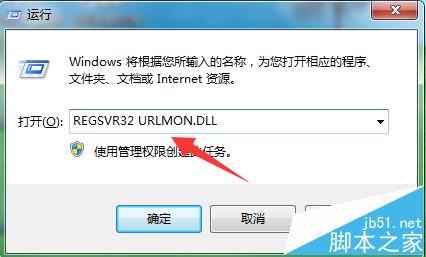
3、开机之后,右键点击IE图标,在下拉菜单中找到属性选项,点击进入浏览器属性对话框。
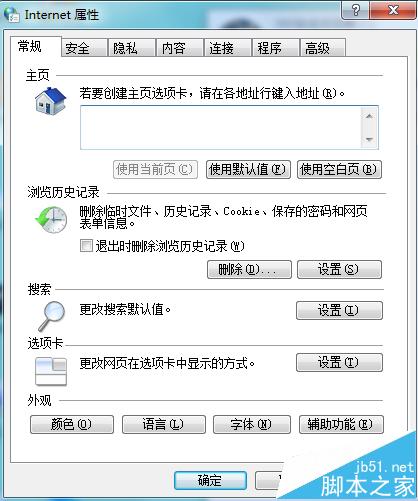
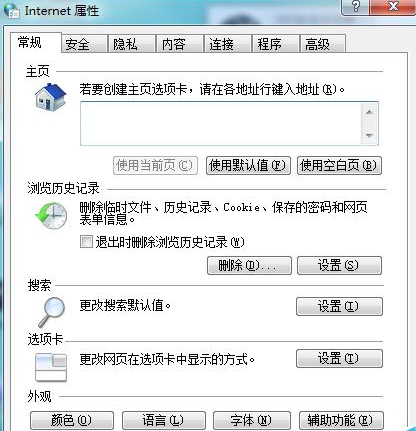
4、在上方菜单栏中找到程序选项点击进入程序界面。在默认的web浏览器界面,点击后方的设置默认值。然后点击确定此时我们的问题已经解决了。
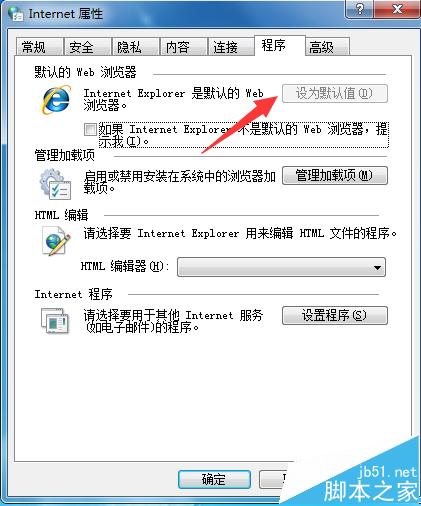
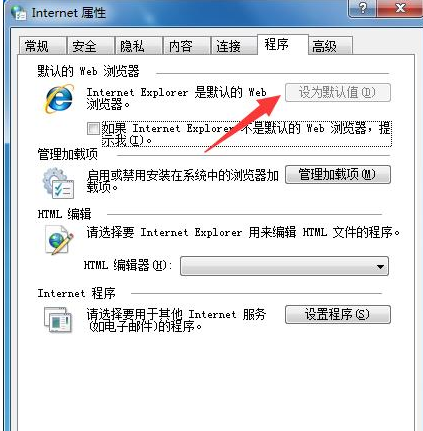
方法二:禁用IE浏览器脚本调试
1、右键点击我们桌面的浏览器图标,然后在下拉菜单中找到属性栏目,点击进入Internet属性对话框。
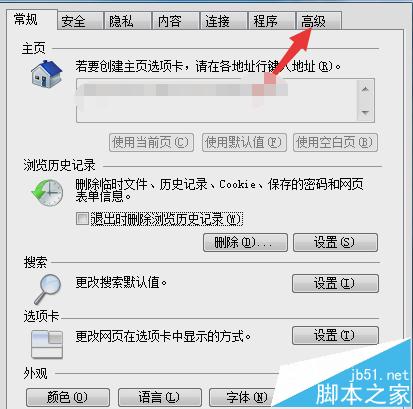
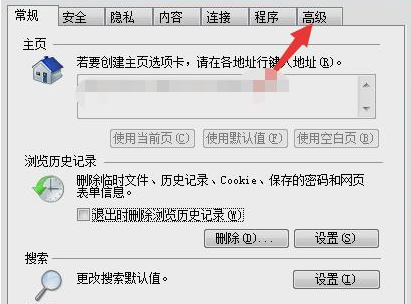
2、进入internet属性界面之后,我们在上方的菜单栏中找到高级选项,点击进入高级界面。
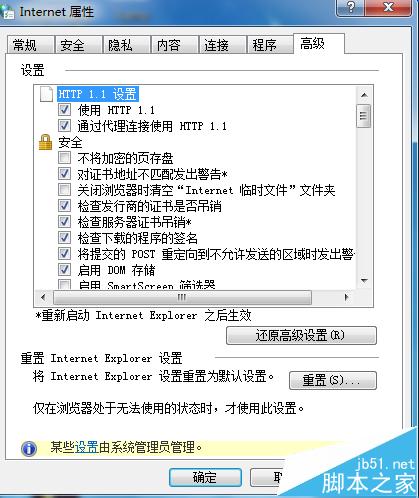
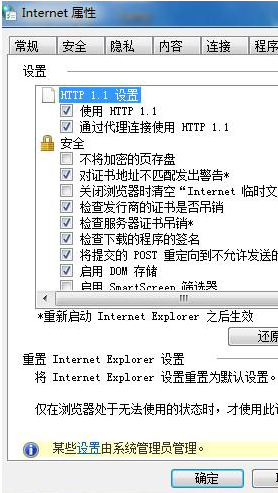
3、进入高级属性界面,我们在设置栏里找到浏览选项里面的禁用脚本调试选项,我们在前面打勾。